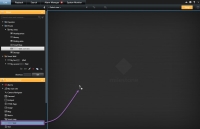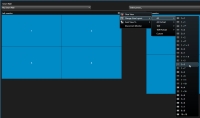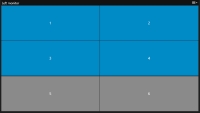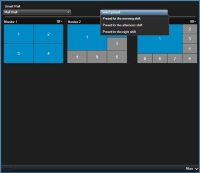XProtect Smart Wall (konfiguration)
Systemadministratörer definierar layout och uppträdande för en Smart Wall i XProtect Management Client. Detta inkluderar:
- Allmänna egenskaper, t.ex. namnet på Smart Wall, och om den ska visa statustext, en namnlist eller en indikator för livebilder
- Bildskärmarna som Smart Wall består av
- Förinställningar som styr bildskärmarnas layout och möjligen även de standardkameror som de ska visa video från
- Vilka användarroller som kan visa, hantera och spela upp innehåll, och när de kan göra detta
- Händelser som kan kombineras med regler för att utlösa systemåtgärder, t.ex. att visa ett larm eller annat innehåll
Vad som konfigureras i XProtect Smart Client
- Lägg till Smart Wall-översikt till vyer - för att dynamiskt kontrollera vilket innehåll som visas på Smart Wall, måste du först lägga till Smart Wall-översikten till en vy
 En samling videor från en eller flera kameror, som presenteras tillsammans i XProtect Smart Client. En vy kan innehålla annat innehåll än video från kameror, som HTML-sidor och statiska bilder.
En vy kan vara privat (endast synlig för användaren som skapade den) eller delad med andra användare.. Smart Wall-översikten låter dig dra och släppa eller skicka kameror och andra typer av innehåll till Smart Wall-bildskärmarna.
En samling videor från en eller flera kameror, som presenteras tillsammans i XProtect Smart Client. En vy kan innehålla annat innehåll än video från kameror, som HTML-sidor och statiska bilder.
En vy kan vara privat (endast synlig för användaren som skapade den) eller delad med andra användare.. Smart Wall-översikten låter dig dra och släppa eller skicka kameror och andra typer av innehåll till Smart Wall-bildskärmarna. - Ändra layouten för en Smart Wall-bildskärm - du kan ändra den förinställda layouten för Smart Wall-bildskärmar genom att ändra vylayouten eller använda en annan förinställning för en bildskärm.
Lägg till Smart Wall-översikt till vyer
Innan du kan definiera vilket innehåll som ska visas på din Smart Wall måste du lägga till Smart Wall-översikt till en eller fler vyer. Översikten är en grafisk representation av Smart Wall.
- Klicka på Inställning för att aktivera inställningsläget.
- Välj den vy där du vill lägga till Smart Wall-översikten.
-
I fönstret Systemöversikt, dra elementet Smart Wall till relevant visningselement.
- Klicka på Inställning igen så att inställningsläget avslutas.
- Nu kan du börja lägga till kameror och andra typer av innehåll till din Smart Wall.
Ändra layouten för en Smart Wall-bildskärm
Du kan ändra vylayouterna på bildskärmarna. Detta är användbart om du behöver visa ytterligare kameror eller andra typer av innehåll.
En incident har spelas in på fem kameror, och du har till och med en bild på en misstänkt. Du vill visa video och bild på Smart Wall, så säkerhetspersonalen kan se händelsen och omhänderta den misstänkte. Eftersom de nuvarande bildskärmarna i din Smart Wall är förinställda att bara visa 2x2 kameror, behöver du ändra vylayouten till 2x3 för att kunna lägga till den femte kameran och bilden.
- På fliken Live eller fliken Uppspelning, öppna den vy som innehåller din Smart Wall-översikt.
-
Klicka på ikonen
 för bildskärmen, välj Ändra vylayout, välj visningsformat till exempel 4:3.
för bildskärmen, välj Ändra vylayout, välj visningsformat till exempel 4:3. -
Välj layouten. I detta exempel, välj 2x3. Två utgråade visningselement läggs till vylayouten.
- Nu lägger du till ytterligare innehåll. Se Visa innehåll på Smart Wall.
Förinställningar definierade av din systemadministratör är associerade med individuella bildskärmar. När du ändrar förinställningen uppdateras alla bildskärmar Smart Wall associerade med förinställningen.
- Öppna vyn som innehåller Smart Wall-översikten.
-
I listan Välj förinställning, välj den förinställning du vill visa. Berörda bildskärmar i översikten ändras.
- För att se innehållet på Smart Wall, se XProtect Smart Wall.
Andra användare kan ändra förinställningen manuellt, och regler kan ändra den automatiskt.